安装JDK
第一步 安装软件
首先,将下载好的JDK文件放到/root目录中。
切换到 /usr/lib目录下
cd /usr/lib
新建jdk目录
sudo mkdir jdk
解压安装包
tar zxvf jdk-8u202-linux-x64.tar.gz -C /usr/lib/jdk/
第二步 配置java环境变量
这里是将环境变量配置在etc/profile,即为所有用户配置JDK环境。
使用命令打开/etc/profile文件
sudo vi /etc/profile
在末尾添加以下几行文字:
#set java env
export JAVA_HOME=/usr/lib/jdk/jdk1.8.0_202
export JRE_HOME=${JAVA_HOME}/jre
export CLASSPATH=.:${JAVA_HOME}/lib:${JRE_HOME}/lib
export PATH=${JAVA_HOME}/bin:$PATH
执行命令使修改立即生效
source /etc/profile
第三步 测试安装是否成功
在终端输入,出现版本号则表示安装成功!
java -version
出现版本即安装成功!
安装Weblogic
useradd weblogic
passwd weblogic
密码:Weblogic123456
密码:Weblogic123456
mkdir /opt/weblogic
解压后上传,weblogic安装包:
fmw_14.1.1.0.0_wls_lite_generic.jar
mv fmw_14.1.1.0.0_wls_lite_generic.jar /opt/weblogic/
chown -R weblogic:weblogic /opt/weblogic
cd /opt/weblogic/
touch oraInst.loc
vi oraInst.loc
内容:
Inventory_loc=/opt/weblogic/oraInventory
Inst_group=weblogic
touch wls.rsp
vi wls.rsp
内容:
[ENGINE]
Response File Version=1.0.0.0.0
[GENERIC]
ORACLE_HOME=/opt/weblogic/oracle/middleware
INSTALL_TYPE=WebLogic Server
DECLINE_SECURITY_UPDATES=true
SECURITY_UPDATES_VIA_MYORACLESUPPORT=false
su weblogic
java -jar /opt/weblogic/fmw_14.1.1.0.0_wls_lite_generic.jar -silent -responseFile /opt/weblogic/wls.rsp -invPtrLoc /opt/weblogic/oraInst.loc
接下来,开始,创建域:
su root
cd /opt/weblogic/oracle/middleware/wlserver/common/bin
./wlst.sh
依次执行,每行:
readTemplate('/opt/weblogic/oracle/middleware/wlserver/common/templates/wls/wls.jar')
cd('Servers/AdminServer')
set('ListenAddress','')
set('ListenPort',7001)
cd('/')
cd('Security/base_domain/User/weblogic')
cmo.setPassword('Weblogic123456')
setOption('OverwriteDomain','true')
writeDomain('/opt/weblogic/oracle/middleware/user_projects/domains')
exit()
最后,启动Weblogic:
进入目录:
cd /opt/weblogic/oracle/middleware/user_projects/domains/bin
启动命令:
./startWebLogic.sh
nohup ./startWebLogic.sh &
关闭,防火墙:
firewall-cmd --zone=public --add-port=7001/tcp --permanent
systemctl restart firewalld
Weblogic开机自启动
1. 新建weblogic脚本
vi /etc/init.d/weblogic
2.配置自启脚本
#!/bin/sh
#chkconfig:2345 80 90
#description: auto-start weblogic
#weblogic service
export JAVA_HOME=/usr/lib/jdk/jdk1.8.0_351
export JRE_HOME=${JAVA_HOME}/jre
export CLASSPATH=.:${JAVA_HOME}/lib:${JRE_HOME}/lib:$CLASSPATH
export JAVA_PATH=${JAVA_HOME}/bin:${JRE_HOME}/bin
export PATH=$PATH:${JAVA_PATH}
export WEBLOGIC_HOME=/opt/weblogic/oracle/middleware/user_projects/domains
echo '--------------------start--------------------------'
case "$1" in
start)
if netstat -nlutp | grep 7001|egrep -v grep > /home/weblogic/logs.txt
then
echo $"weblogic already started!"
else
echo "Weblogic starting..."
${WEBLOGIC_HOME}/bin/startWebLogic.sh
echo $"Weblogic started!"
fi
exit 0
;;
stop)
if netstat -nlutp | grep 7001 | egrep -v grep > /home/weblogic/logs.txt
then
echo $"Weblogic stopping..."
${WEBLOGIC_HOME}/bin/stopWebLogic.sh
sleep 3s
if netstat -nlutp | grep 7001 | egrep -v grep >/home/weblogic
then
ps -ef | grep weblogic | grep -v grep | awk '{print $2}' | xargs kill -9
fi
echo $"Weblogic stopped!"
else
echo $"Weblogic is already stopped!"
fi
exit 0
;;
restart)
if netstat -nlutp | grep 7001 | egrep -v grep > /home/weblogic/logs.txt
then
echo $"Weblogic stopping..."
${WEBLOGIC_HOME}/bin/stopWebLogic.sh
echo $"Weblogic stopped!"
sleep 3s
echo $"Weblogic restarting..."
${WEBLOGIC_HOME}/bin/startWebLogic.sh
echo $"Weblogic started!"
else
echo $"Weblogic restarting..."
${WEBLOGIC_HOME}/bin/startWebLogic.sh
echo $"Weblogic started!"
fi
exit 0
;;
status)
if netstat -nlutp | grep 7001 | egrep -v grep > /home/weblogic/logs.txt
then
echo "weblogic is running!"
else
echo "weblogic is stopped!"
fi
exit 0
;;
*)
echo $"Usage: $0{start|stop|restart|status}"
exit 1
;;
esac
echo '--------------------end--------------------------'
exit 0
保存后退出
3.然后赋予脚本可执行权限并且开机自动启动
chmod +x /etc/init.d/weblogic //赋予脚本可执行权限
chkconfig --add /etc/init.d/weblogic //将脚本添加到开机自动启动列表
chkconfig weblogic on //设置脚本开机自动启动
chkconfig --level 2345 weblogic on //如果脚本开头没有指定开机启动级别,则默认为345级别,可以通过该命令来设定脚本启动级别
reboot //重启linux进行测试
备注,可能少的插件,如下:
一、unzip的安装插件(-bash: unzip: 未找到命令):
sudo yum install unzip
二、netstat的插件(-bash: netstat: 未找到命令)
sudo yum install net-tools
服务,命令是:
service weblogic start
service weblogic stop
service weblogic restart
service weblogic reload
---------------------------------------------------------------------------
参考文章:Weblogic修改密码和解锁的流程方法
---------------------------------------------------------------------------
Weblogic忘记密码和被锁了,该怎么办???
首先,锁定Weblogic;其次,关闭Weblgoic;
cd /opt/weblogic/oracle/middleware/user_projects/domains/bin/
source ./setDomainEnv.sh
cd /opt/weblogic/oracle/middleware/user_projects/domains/security/
java weblogic.security.utils.AdminAccount weblogic weblogic123 .
cd /opt/weblogic/oracle/middleware/user_projects/domains/servers/AdminServer/data/
mv ldap ldap_old
cd /opt/weblogic/oracle/middleware/user_projects/domains/servers/AdminServer/security
vi boot.properties
修改密码:
# Generated by Configuration Wizard on Tue Dec 19 17:47:58 CST 2023
username=webloigc
password=weblogic123
重新启动Weblogic!
---------------------------------------------------------
参考文章:Weblogic静默安装的方法!简要笔记一
---------------------------------------------------------
一、创建帐号:
创建用户:
useradd weblogic
创建密码:
passwd weblogic
******
******
创建目录:
mkdir /opt/weblogic
赋于weblogic用户权限:
chown -R weblogic:weblogic /opt/weblogic/
二、上传软件:
将安装包上传至服务器中:

解压缩软件的命令:
tar -xzvf jdk-8u351-linux-x64.tar.gz
unzip fmw_14.1.1.0.0_wls_lite_Disk1_1of1.zip
如果没有unzip这个命令,需要安装:
yum install -y unzip zip
三、安装JDK:
使用命令打开/etc/profile文件,在末尾添加以下几行文字:
vi /etc/profile
export JAVA_HOME=/opt/weblogic/jdk1.8.0_351
export JRE_HOME=${JAVA_HOME}/jre
export CLASSPATH=.:${JAVA_HOME}/lib:${JRE_HOME}/lib
export PATH=${JAVA_HOME}/bin:$PATH
执行命令使修改立即生效
source /etc/profile
执行命令查看JDK安装版本:
java -version
四、安装Weblgoic软件:
创建文件:
touch oraInst.loc
vi oraInst.loc
内容:
Inventory_loc=/opt/weblogic/oraInventory
--指定清单
Inst_group=weblogic
--指定组
创建文件:
touch wls.rsp
vi wls.rsp
内容:
[ENGINE]
Response File Version=1.0.0.0.0
[GENERIC]
ORACLE_HOME=/opt/weblogic/oracle/middleware
INSTALL_TYPE=WebLogic Server
DECLINE_SECURITY_UPDATES=true
SECURITY_UPDATES_VIA_MYORACLESUPPORT=false
输入安装命令:
java -jar /opt/weblogic/fmw_14.1.1.0.0_wls_lite_generic.jar -silent -responseFile /opt/weblogic/wls.rsp -invPtrLoc /opt/weblogic/oraInst.loc进入命令:
cd /opt/weblogic/oracle/middleware/wlserver/common/bin启动脚本:
./wlst.sh运行命令(依次复制、粘贴):<一条、一条、复制、粘贴运行>:
readTemplateForUpdate('/opt/weblogic/oracle/middleware/wlserver/common/templates/wls/wls.jar')
cd('Servers/AdminServer')
set('ListenAddress','')
set('ListenPort',7001)
cd('/')
cd('Security/base_domain/User/weblogic')
cmo.setPassword('weblogic1234')
setOption('OverwriteDomain','true')
writeDomain('/opt/weblogic/oracle/middleware/user_projects/domains')
closeTemplate()
exit()以上,域就已经建好啦!!!
进入,目录中:
cd /opt/weblogic/oracle/middleware/user_projects/domains/bin/ls命令,查看文件,包括:startWebLogic.sh和stopWebLogic.sh
(后台启动方式 ./startWebLogic.sh > admin.out &)
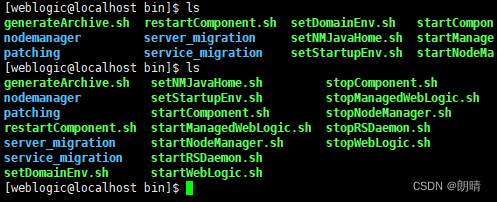
关闭防火墙端口:
systemctl stop firewalld
检查防火墙状态:
systemctl status firewalld
查看IP地址:
ip addr
打开浏览器,输入地址:
XXX.XXX.XX.XX:7001/console
用户名:weblogic
密码:weblogic1234
修改Weblgoic密码,方法:
【主页】 >【安全领域概要】 >【myrealm】 >【用户和组】 >【weblogic】,修改weblogic的密码
---------------------------------------------------------
参考文章:Weblogic静默安装的流程!简要笔记二
---------------------------------------------------------
检查安装JDK!
java -version
创建用户:
useradd weblogic
创建密码:
passwd weblogic
******
******
创建目录:
mkdir /opt/weblogic
FTP上传fmw(weblogic)安装包!
具例名称:fmw_14.1.1.0.0_wls_lite_generic.jar
移动文件:
mk fmw_14.1.1.0.0_wls_lite_generic.jar /opt/weblogic
赋于权限:
chown -R weblogic:weblogic /opt/weblogic/
创建文件:
touch oraInst.loc
vi oraInst.loc
内容:
Inventory_loc=/opt/weblogic/oraInventory
--指定清单
Inst_group=weblogic
--指定组
创建文件:
touch wls.rsp
vi wls.rsp
内容:
[ENGINE]
Response File Version=1.0.0.0.0
[GENERIC]
ORACLE_HOME=/opt/weblogic/oracle/middleware
INSTALL_TYPE=WebLogic Server
DECLINE_SECURITY_UPDATES=true
SECURITY_UPDATES_VIA_MYORACLESUPPORT=false
安装前切换用户:
su weblogic
密码*略*
安装命令:
java -jar /opt/weblogic/fmw_14.1.1.0.0_wls_lite_generic.jar -silent -responseFile /opt/weblogic/wls.rsp -invPtrLoc /opt/weblogic/oraInst.loc
切回root用户
su root
密码*略*
cd /opt/weblogic/oracle/middleware/wlserver/common/bin
查看目录:
ls
启动脚本:
./wlst.sh
依次复制、粘贴,运行:
readTemplateForUpdate('/opt/weblogic/oracle/middleware/wlserver/common/templates/wls/wls.jar')
cd('Servers/AdminServer')
set('ListenAddress','')
set('ListenPort',7001)
cd('/')
cd('Security/base_domain/User/weblogic')
cmo.setPassword('weblogic1234')
setOption('OverwriteDomain','true')
writeDomain('/opt/weblogic/oracle/middleware/user_projects/domains')
closeTemplate()
exit()
--域就已经建好啦!
cd /opt/weblogic/oracle/middleware/user_projects/domains/bin
ls
(查看文件,包括:startWebLogic.sh和stopWebLogic.sh)
(包括 前台启动: ./startWebLogic.sh 和 后台启动:nohup ./startWebLogic.sh &)
前台启动方式:
./startWebLogic.sh
后台启动方式:
./startWebLogic.sh > admin.out &
关闭防火墙:
开启:
firewall -cmd --zone=public --add-port=7001/tcp --permanent
重启:
systemctl restart firewalld
查看IP地址:
ip addr
打开浏览器,输入地址:
XXX.XXX.XX.XX:7001/console
用户名:weblogic
密码:weblogic1234
WebLogic数据源配置步骤
在WebLogic中,配置数据源是创建域后的重要一步。以下是详细的配置步骤:
1. 启动Admin Server
首先,点击Windows菜单,选择所用程序,在找到WebLogic下,自己创建的域所在的文件夹,点击Start Admin Server。
2. 进入控制台
启动Admin Server之后,点击Admin Server Console(打开方式类似步骤一),进入控制台。
3. 登陆控制台
输入账号和密码,然后登陆控制台。这些账号和密码是在创建域时设置的。
4. 进入数据源配置
登录后,点击左侧的Services展开,然后点击JDBC,选择Data Source。
5. 创建新数据源
点击New,进入配置数据源的页面。
6. 配置数据源信息
在配置页面上,输入JNDI Name,选择数据源类型和数据库的驱动,然后点击next。
7. 填写数据库连接信息
点击Next,填写数据库的地址、名称、用户名、密码等信息,填写完成后,点击Next。
8. 确认配置信息
确认数据源的配置信息,然后点击Next,进入下一步。
9. 分配用户权限
指定用户,勾选Admin Server,点击Finish,完成数据源的配置。
以上就是在WebLogic中配置数据源的详细步骤。通过按照这些步骤进行操作,可以成功配置数据源,确保应用程序顺利运行并访问数据库。如果您在配置过程中遇到问题,请参考WebLogic的官方文档或寻求相关支持帮助。





















 4170
4170











 被折叠的 条评论
为什么被折叠?
被折叠的 条评论
为什么被折叠?








